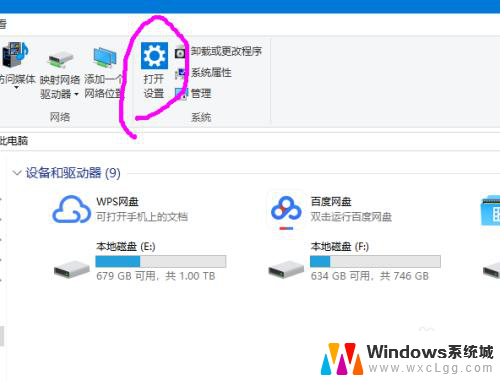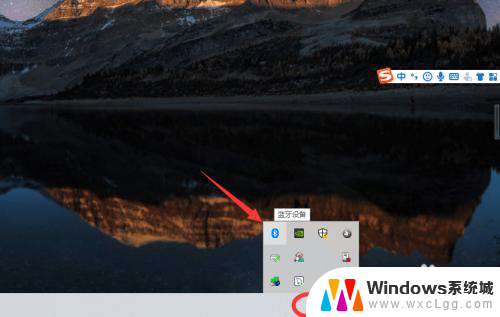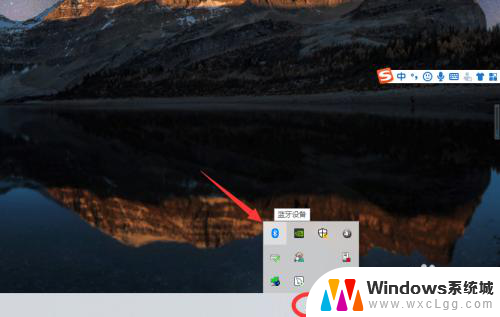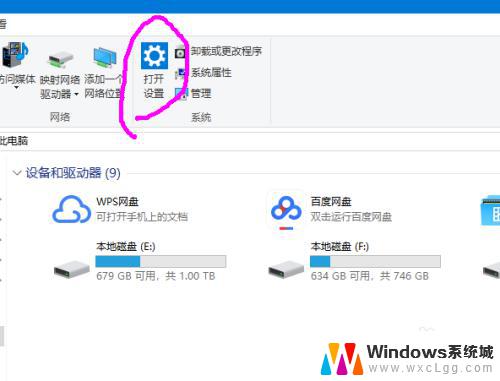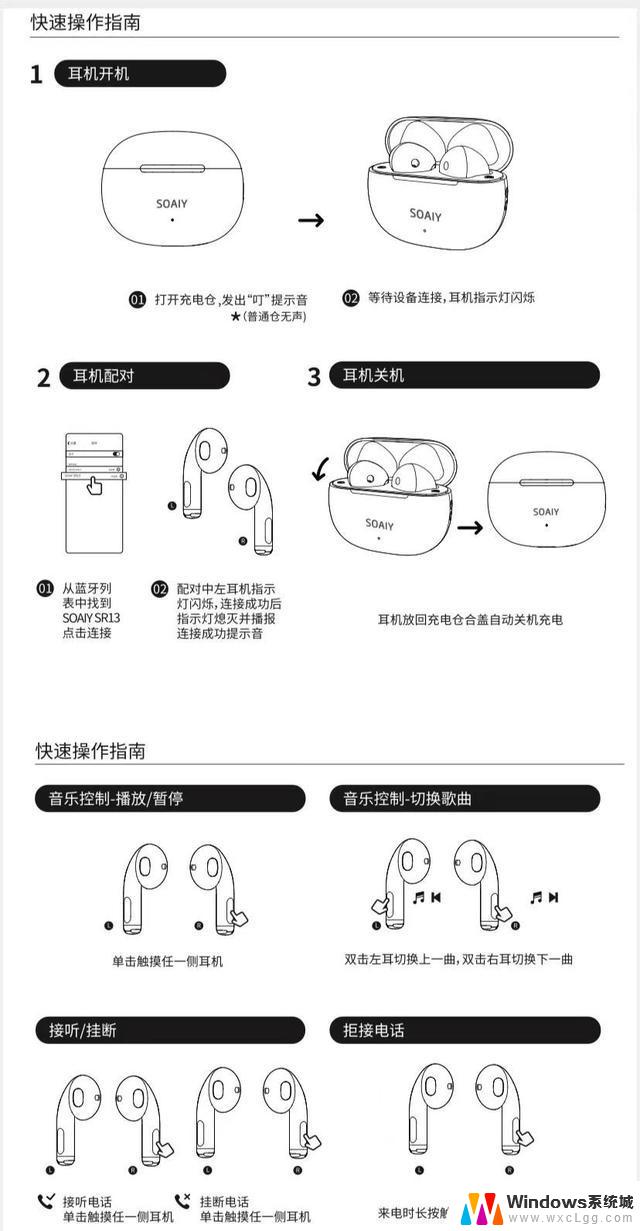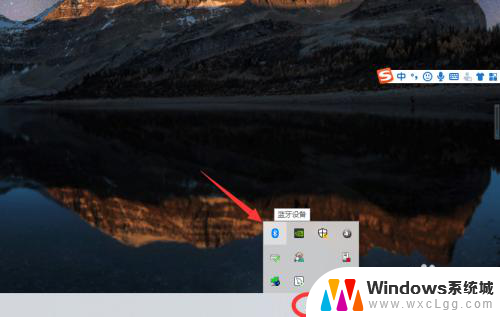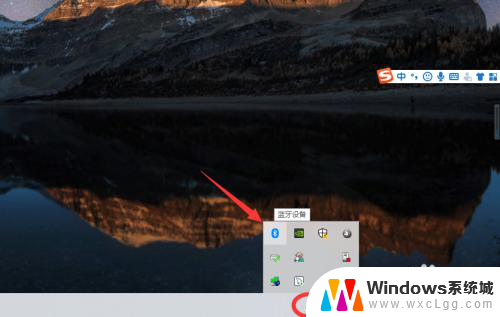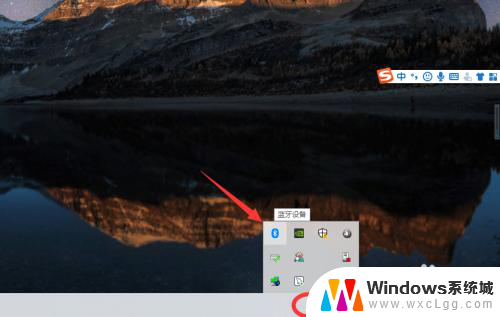电脑上可以连接无线耳机吗 如何在win10电脑上使用无线蓝牙耳机
更新时间:2024-02-15 17:48:05作者:xtliu
近年来随着科技的不断发展,无线耳机正逐渐成为人们生活中不可或缺的一部分,而对于使用电脑的用户来说,能否将无线耳机连接到电脑上成为了一个备受关注的问题。特别是在Win10操作系统下,许多人都想知道如何在电脑上使用无线蓝牙耳机。事实上Win10电脑上是可以连接无线耳机的,只需简单的设置就能实现。在本文中我们将介绍如何在Win10电脑上使用无线蓝牙耳机,让您轻松享受无线音乐的乐趣。
具体步骤:
1.在【此电脑】界面进入【打开设置】选项。
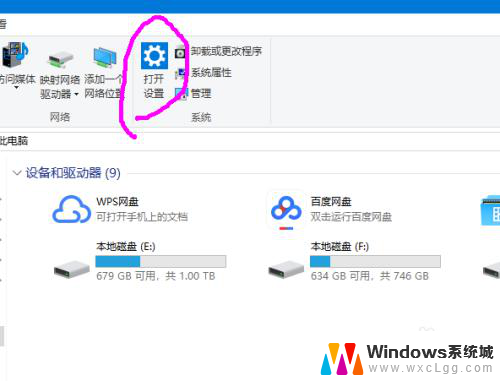
2.进入【设备】选项。
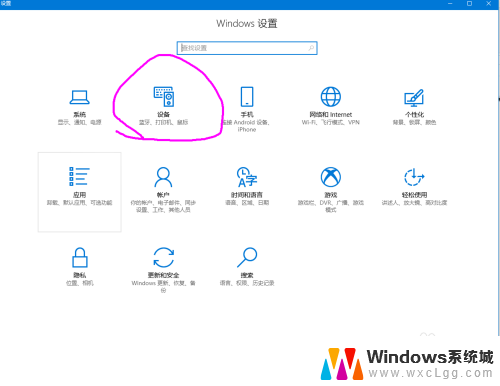
3.点击【蓝牙开关】,开启。也可以在下方的列表管理蓝牙设备。
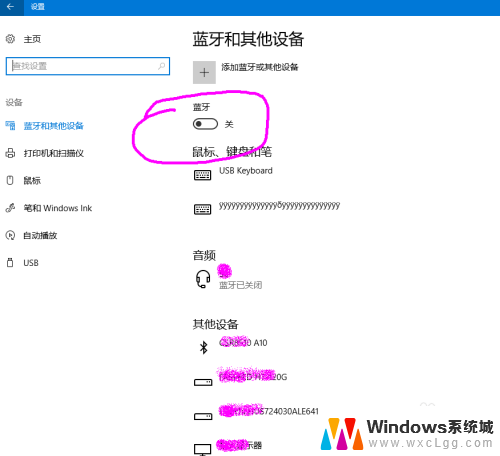
4.选择,点击添加蓝牙设备。
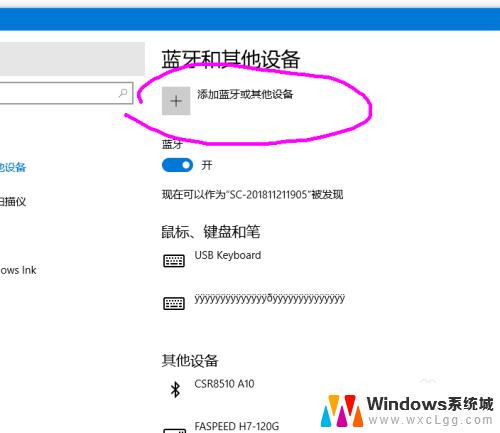
5.选择添加【音频设备选项】,点击添加。
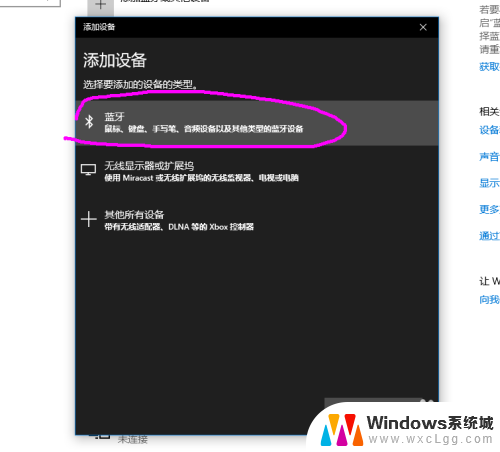
6.打开蓝牙耳机,保持配比状态,等待电脑摸索到设备。
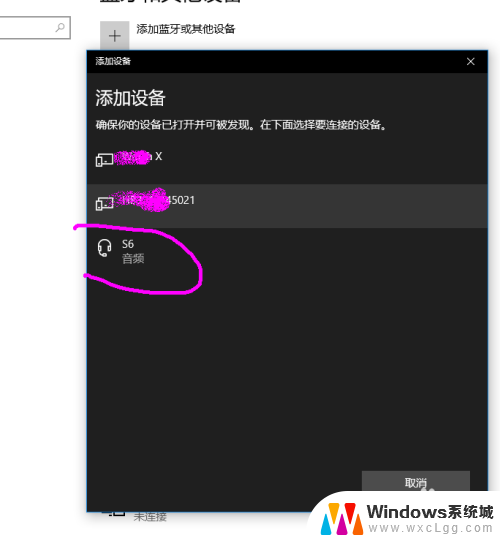
7.提示连接成功后, 电脑进入硬件设置状态。
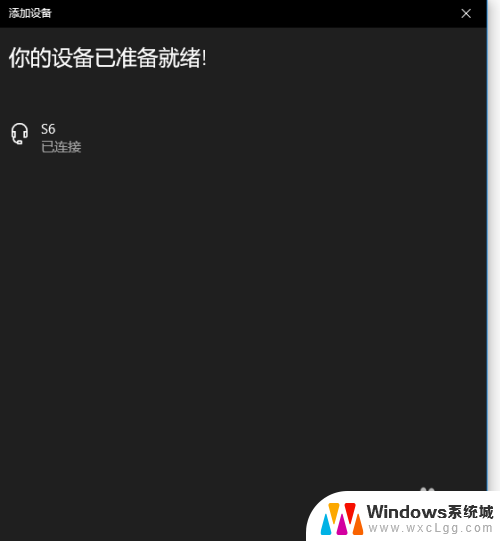
8.完成后,电脑右下角音量键上方会用【耳机】标识显示。并可以调节音量。
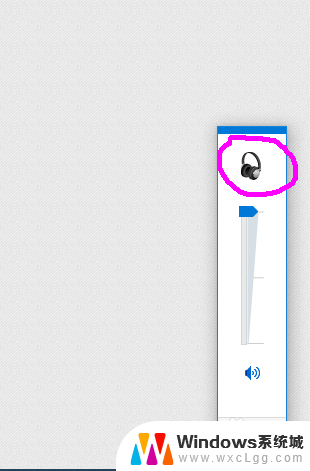
以上就是电脑上可以连接无线耳机的全部内容,如果你遇到这种情况,可以按照以上操作进行解决,非常简单快速。